2018.03.15
iPhoneの操作画面を動画でキャプチャできる「画面収録」機能。実は周囲の音声も一緒に収録できます。やり方はとても簡単なので、ぜひ試してみましょう。
iOS 11で追加された画面収録は、iPhoneの画面を録画し、動画として保存できる新機能です。この機能はコントロールセンターからアクセスできますが、初期設定では配置されていないため、「設定」アプリから追加します。
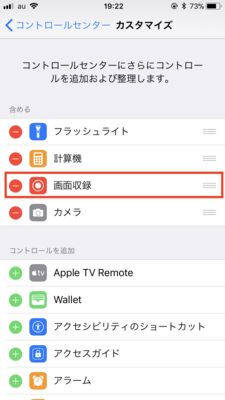
「設定」アプリから[コントロールセンター]→[コントロールをカスタマイズ]と進み、[画面収録]をコントロールセンターに追加しましょう。
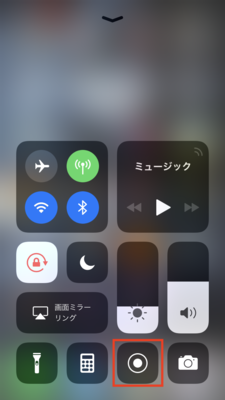
コントロールセンター内に配置された画面収録の丸いアイコンをタップすれば、3カウントした後にiPhoneの画面録画が始まり、画面上部をタップするか、再度アイコンをタップすれば録画を止められます。これが基本的な使い方です。撮影された動画はカメラロールに保存されます。
さて、この画面収録ですが、実はちょっとしたテクニックを使うと、iPhoneのマイクから周囲の音声を拾って一緒に収録することができます。コントロールセンターに配置された画面収録のアイコンを強く押し込んでみてください。

すると[マイクオーディオ]という項目が現れます。これを有効にしてから[収録を開始]をタップすれば、音声を取り込みながら画面を録画できるのです。
また、画面収録に対応したアプリであれば、録画した動画を直接取り込むこともできます。アプリ次第で、iPhoneの画面をそのままライブ中継する「スクリーンキャスト」ができるようになるかもしれません。これからも注目の機能だと言えるでしょう。


